Présentation du nouveau widget de communication pour votre site Wordpress par les créateurs de 3CX PBX!
En entrant sur le site, le visiteur dispose d'un petit widget (panneau de communication) à travers lequel le client peut communiquer avec les employés de votre entreprise. Le nouveau plugin
3CX Live Chat and Talk fonctionne avec
3CX v16 et supérieur. Les appels du plugin sont acheminés vers le PBX via la passerelle WebRTC (Web Real-Time Communication) intégrée au PBX, et sont entièrement gratuits.

Fonctionnalités du plug-in 3CX Live Chat and Talk pour Wordpress
- Les visiteurs peuvent discuter à la fois dans le chat et la voix, et même connecter la vidéo - en un clic!
- Le plugin est entièrement gratuit pour votre entreprise. Pas d'abonnement et pas de frais cachés. En fait, pour un utilisateur PBX, il s'agit d'une ligne téléphonique entrante gratuite.
- Il se connecte en quelques minutes. Installez 3CX> Installer le plugin> Chat.
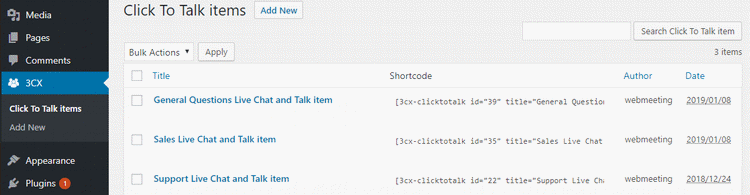
Nous avons essayé d'implémenter le widget le plus simplement possible pour le visiteur - ce dernier démarre simplement une conversation, ou clique sur le bouton Audio ou Vidéo, et contacte votre employé (ou groupe d'employés). Aucune application spéciale, messagerie instantanée, abonnement à des services ou «rappels en 30 secondes» (qui souvent ne fonctionnent tout simplement pas en raison d'une incohérence avec l'employé). Votre propre décision sur votre PBX d'entreprise! Et d'énormes économies sur le numéro 0800.
Les principaux avantages du widget 3CX pour votre entreprise:
- Communications (consultations) simples avec vos employés. Un bouton - et immédiatement aux vendeurs.
- Une communication rapide, sans échec et d'excellente qualité, indépendante de l'opérateur télécom, fidélise les visiteurs du site.
- Un grand nombre de demandes sont désormais prises en charge par le service de file d'attente mis à jour dans 3CX v16.
- Les responsables commerciaux peuvent répondre à une demande du site via le client Web 3CX ou les applications 3CX gratuites pour iOS et Android.
- Les appels vidéo avec l'utilisateur sont mieux adaptés pour résoudre certains problèmes. Cela est particulièrement vrai si le problème est plus facile à montrer qu'à expliquer (problèmes médicaux, dysfonctionnements de l'équipement, etc.).
- L'avantage technologique de notre solution vous permet de transférer la conversation du chat à la communication vocale, puis à la consultation vidéo.
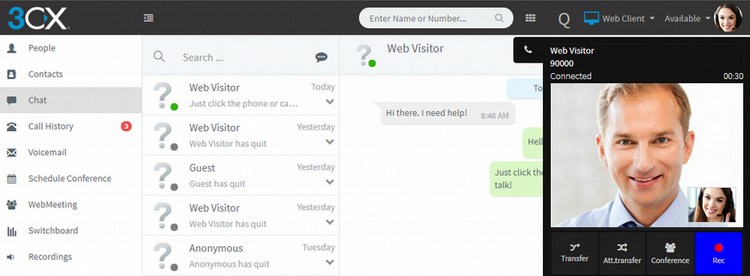
Installer et configurer le plugin
Pour installer le plugin, accédez à l'interface de gestion du CMS WordPress et accédez à la section Plugins> Ajouter un nouveau. Recherchez le plug-in 3CX Live Chat and Talk et cliquez sur Installer maintenant. Une fois l'installation terminée, accédez à l'interface de gestion 3CX dans la section Paramètres> WordPress> Click2Talk et spécifiez l'URL de votre site Wordpress (par exemple,
my-wordpress.company.com , sans "/") pour autoriser les communications.
La sécurité de la connexion est implémentée par le paramètre «Nombre maximal de requêtes autorisées par adresse IP par période», qui limite le nombre de requêtes de chat entrantes mais sans réponse à l'extension 3CX. Le paramètre "Request throttle period length, seconds" indique la période en secondes pendant laquelle le nombre de requêtes de chat sans réponse est calculé.
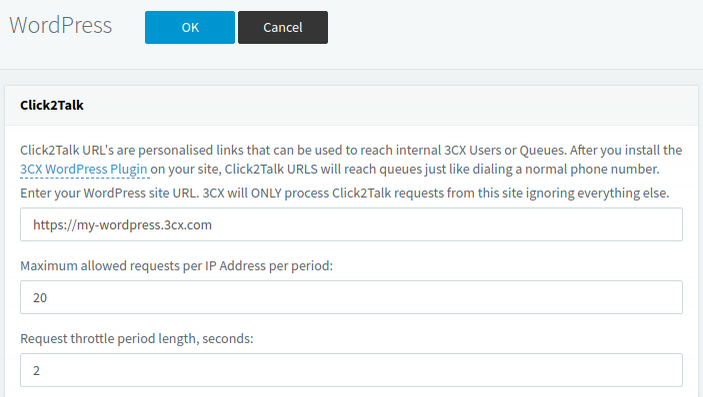
Création d'un objet Click To Talk
Après avoir installé le plugin sur le site, créez des objets Click to Call. Ils sont utilisés sur certaines pages et entrées de blog ou sur l'ensemble du site pour héberger un widget de communication.
Pour créer un objet Click To Talk, dans le panneau d'administration de Wordpress, accédez à la section 3CX, cliquez sur Ajouter nouveau et spécifiez le nom de l'objet.
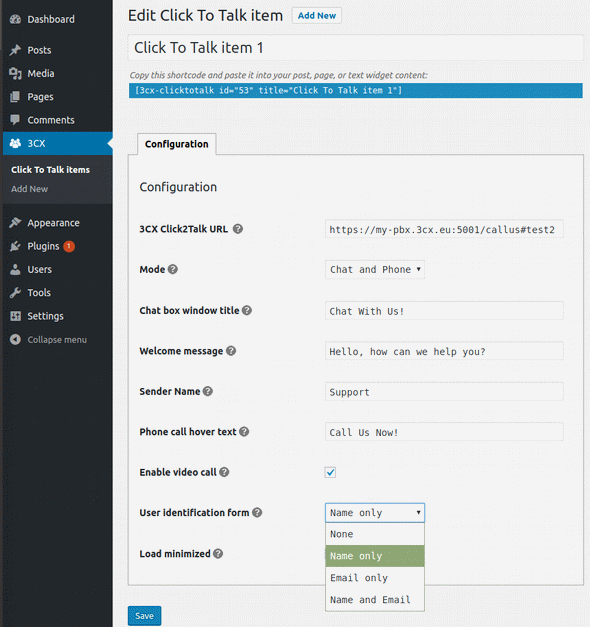
Dans le champ URL 3CX Click2Talk, spécifiez l'URL Click2Talk dans la section Click2Talk / Click2Meet dans les paramètres de l'extension 3CX (utilisateur) ou de la file d'attente d'appels 3CX, qui sera responsable de la communication avec les visiteurs du site.
Les paramètres suivants sont utilisés pour personnaliser le comportement et l'apparence du widget:
- Mode - activez un appel vocal, un chat ou les deux méthodes de communication dans le widget.
- Titre de la fenêtre de chat - titre du widget.
- Message de bienvenue du chat - un message de bienvenue qui est automatiquement affiché aux visiteurs du site dans l'interface du widget.
- Nom de l'expéditeur - le nom de l'employé (utilisateur 3CX) qui sera affiché aux visiteurs du site lors de la communication.
- Texte de survol des appels téléphoniques - une info-bulle qui s'affiche pour le visiteur lorsque vous survolez l'icône du téléphone si seul un appel vocal est installé.
- Activer l'appel vidéo - visité lancera immédiatement un appel vidéo au lieu d'un appel audio.
- Formulaire d'identification de l'utilisateur - une demande d'un visiteur pour un nom et / ou une adresse e-mail pour commencer la communication.
- Charge minimisée - montrant le panneau de communication minimisé (widget).
Placement du widget sur le site Wordpress
Pour placer le panneau de communication au bon endroit sur le site, copiez le shortcode correspondant de la liste des objets Click to Talk.
Placement sur toutes les pages du site: accédez à Apparence> Widgets et faites glisser le widget Texte vers la zone de widget qui apparaît sur l'ensemble du site, par exemple, en bas (pied de page) d'un thème Wordpress. Ajoutez ensuite un shortcode, par exemple,
[3cx-clicktotalk id="15" title=" "] dans la zone de contenu et cliquez sur Enregistrer.
Publication sur les pages sélectionnées: créez une publication ou une page de blog, puis ajoutez un shortcode à la zone de contenu. Cliquez sur Aperçu des modifications pour voir la page avec le widget intégré.
Limitations actuelles des plugins
- Les appels vidéo ne sont pas encore acceptés sur les appareils iOS. Cela sera corrigé dans une prochaine version.
- Internet Explorer n'est pas pris en charge.